Zmiana wyglądu ikon w systemie Windows
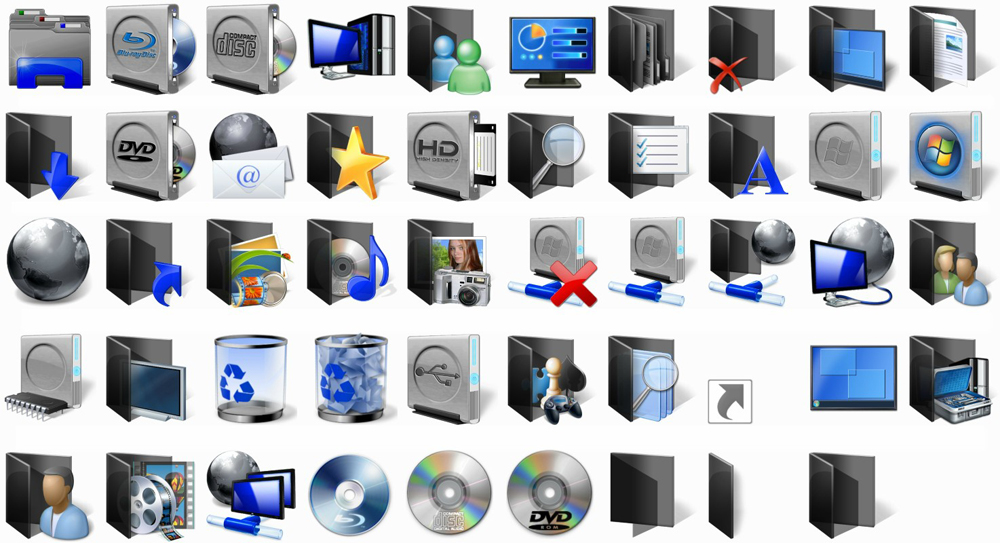
- 4899
- 1386
- Hilarion Jarosz
Jeśli masz dość standardowej konstrukcji ikon w systemie Windows 10 i 7, można go zmienić. Kto potrzebuje monotonnych folderów, które nie różnią się od siebie? W końcu mogą wybrać poszczególne ikony. Do książek - tom w pięknym wiązaniu, dla dokumentów - stos papieru z klipem, muzyką - notatki, do gier - joystick. Jeśli zrobisz to samo z skrótami i katalogami systemowymi, otrzymasz unikalny temat projektowy. Zrozum, jak zmienić ikony w systemie Windows 7 i innych wersjach. Możesz sam zdecydować, jak wyglądają elementy stacjonarne.
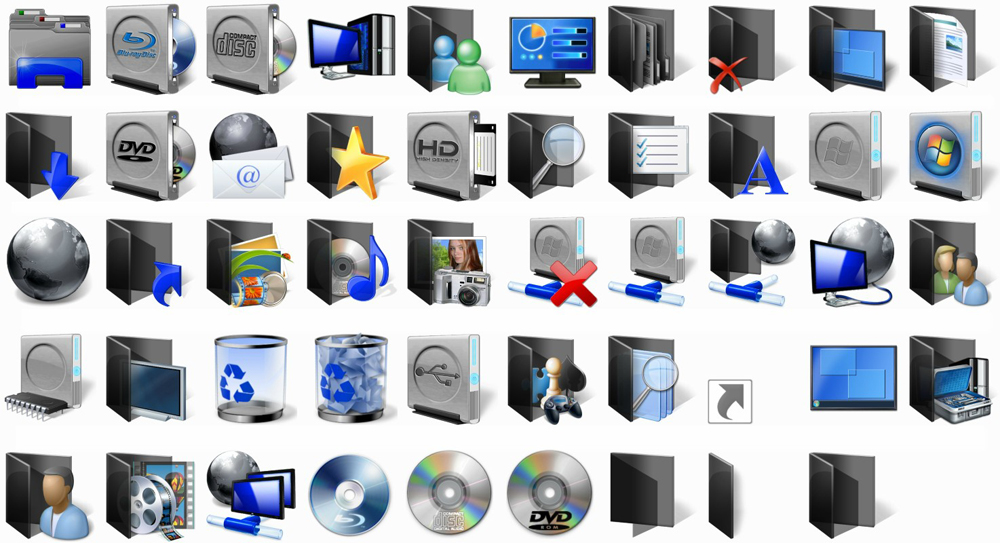
Jakie obrazy są odpowiednie dla ikon?
Istnieje kilka wymagań dotyczących obrazu. Ona musi być:
- Kwadrat.
- W formacie .I CO.
- Odpowiednie pod względem wielkości (16 × 16, 32 × 32, 48 × 48 lub 256 × 256).
Obraz można dostosować i zmniejszyć w wbudowanych oknach edytora graficznego - malowanie. Jest to we wszystkich wersjach systemu: w 7-ke i w 8-ke i w 10-ke.
- Znajdź to w menu Start - Programy - Standard.
- Naciśnij plik - otwórz (niebieski przycisk po lewej).
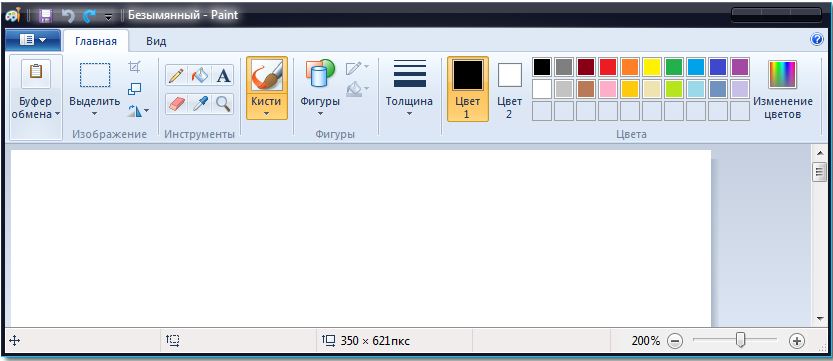
Okno programu malowania
- Wskaż ścieżkę do rysunku.
- Po otwarciu kliknij przycisk „Zmień rozmiar”.
- Jeśli zdjęcie początkowo nie jest kwadratowe, usuń pole wyboru z pola wyboru „Zapisz proporcje”. Więc obraz może być bardzo zniekształcony. Dlatego lepiej jest wybrać z góry ikony, które mają równe strony. Lub pokrój krawędzie oryginalnego wzoru (jeśli potrzebujesz tylko funkcjonalnej części kompozycji).
- Ustaw odpowiedni rozmiar w pikselach. 256 × 256 to maksymalne możliwe. Jest przeznaczony do dużych monitorów.
- Zapisz wynikowy obraz w .Png (plik - zapisz as).
Teraz musisz zmienić format pliku, jeśli początkowo nie ma on .I CO. To jest standardowa ikona Windows wszystkich wersji (XP, Vista, 7, 8, 10). Do szybkiej konwersji odpowiedni jest prosty użyteczność „Aveiconifier2”.
- Znajdź go w Internecie i pobierz.
- Początek.
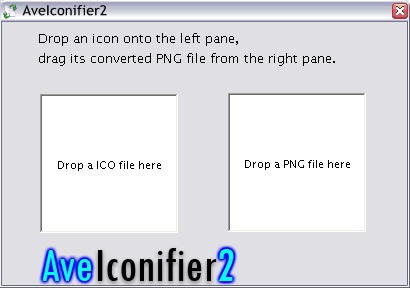
Aveiconifier2
- W oknie z napisem „PNG” przeciągnij rysunek źródłowy. Przenieś go bezpośrednio z przewodnika.
- W pobliżu pojawi się zdjęcie. Ona będzie już w środku .I CO. Odcedź go z konwertera w taki sam sposób jak plik PNG.
Aby zmienić rozszerzenie, możesz również użyć programu ICOFX.
Ikony fands
Oto jak zmienić ikony folderów w systemie Windows 10. Metoda jest istotna dla innych wersji Win.
- Kliknij prawy przycisk myszy na katalogu. Lepiej nie dotykaj danych systemowych. Wybierz trochę swojego katalogu.
- Punkt „Właściwości”.
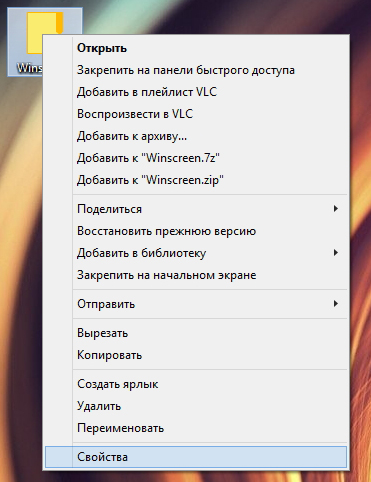
Kliknij właściwości
- Tab „Ustawienia”.
- Przycisk „Zmień ikonę”.
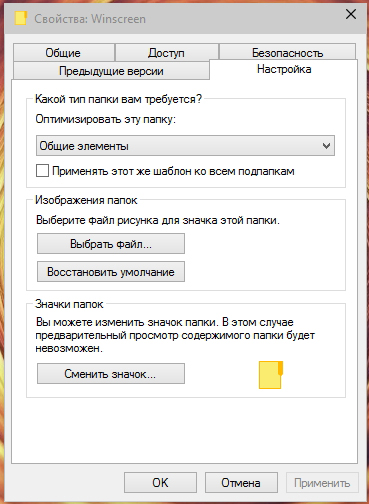
Kliknij, aby zmienić ikonę
- Pojawi się lista obrazów, które są już dostępne w Win. Możesz użyć dowolnego z nich.
- Jeśli chcesz zainstalować ikony, kliknij przycisk „Recenzja”.
- Wskaż ścieżkę do pliku ICO.
Teraz folder będzie wyglądał inaczej.
Ikony etykiet
Jeśli foldery wyglądają nudno, że ikony etykiety są początkowo zróżnicowane. Ale nagle nie lubisz obrazu? Lub jest znokautowany z ogólnego stylu? W systemie Windows 10, 8 i 7 rysunki te można również dostosować dla siebie.
- Kliknij prawym przyciskiem myszy na obiekcie.
- Punkt „Właściwości”.
- Tab „Etykieta”.
- Przycisk „Zmień ikonę”.
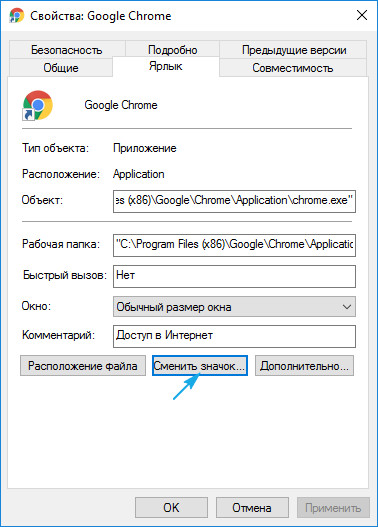
Kliknij, aby zmienić ikonę
- Podobnie jak w przypadku folderów, możesz wybrać ikony z listy lub użyć własnej (naciśnij „Recenzję” i określ ścieżkę).
Katalogi systemowe
Zespoły katalogów „komputer”, „koszyk”, „użytkownicy”, „Network” nie można zmienić za pomocą „właściwości”. Ale jest inny sposób.
- Otwórz „Panel sterowania”.
- Menu „Personalizacja” (w kategorii „Projektowanie i personalizacja”).
- Po lewej będzie sekcja „Zmiana ikon stacjonarnych”.
- Tam możesz umieścić swoje ikony do folderów systemowych.
- W Win 10 to menu jest w personalizacji - tematy.
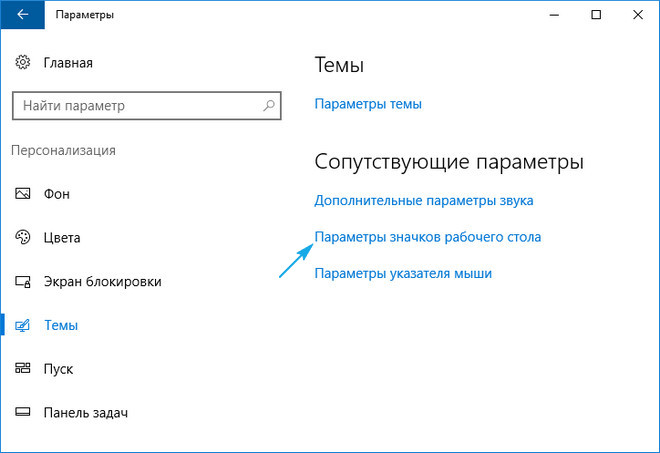
Parametry ikony w systemie Windows 10
Programy
Istnieją narzędzia, które zmieniają ikony w trybie automatycznym:
- IconPackager.
- Patcher źródła motywu.
- Ikonfile.
W Internecie można znaleźć zasoby z kolekcjami ikon. Spójrz na zrzuty ekranu i wybierz to, czego potrzebujesz.
Zmiana odznak jedno razu wszystkie foldery
Za pośrednictwem rejestru możesz przerobić ikony wszystkich folderów jednocześnie. Na przykład, jeśli nie podoba ci się wygląd Win 10 i chcesz tworzyć katalogi takie jak Windows 7.
Edytowanie wpisów w rejestrze jest niebezpieczne. Lepiej jest ograniczyć się do projektowania. Ale jeśli nadal zdecydujesz się na to, utwórz kopię zapasową.
- Przejdź do start - wykonaj.
- W otwartym oknie wprowadź „regedit” bez cytatów i kliknij „OK”. Pojawi się redaktor rejestru.
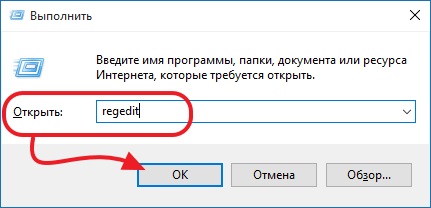
Zespół „Regedit”
- Naciśnij plik - Eksportuj.
- Wymyśl nazwę kopii zapasowej i wskaż, gdzie ją zapisać. Jeśli coś pójdzie nie tak, możesz je wszystkie przywrócić.
Teraz zadbaj o zmianę ikon.
- W rejestrze otwórz folder „HKEY_LOCAL_MACHINE”
- Przejdź do „oprogramowania”.
- Następnie w Microsoft \ Windows \ CurrentVersion \ Explorer.
- Kliknij prawy przycisk myszy, aby „Explorer”.
- Punkt „Utwórz - sekcja”.
- Zrób mu nazwę „ikony powłoki”. Jeśli taki katalog jest już na liście, otwórz go.
- Po prawej stronie okna zadzwoń do menu kontekstowego i wybierz „Utwórz - parametr zapasowy”.
- Napisz typ 3 (trzy).
- Kliknij prawy przycisk myszy zgodnie z nowo utworzonym parametrem „3” („trzy”).
- Punkt „Zmiana”.
- W sekcji „Wartość” wskazuj ścieżkę do ikony z nazwą pliku i rozszerzeniem.
- Jeśli masz 64-bitowy system, ponownie otwórz folder oprogramowania HKEY_LOCAL_MACHINE \.
- Ale tym razem przejdź do WOW6432NODE \ Microsoft \ Windows \ CurrentVersion \ Explorer
- I powtórz wszystkie kroki opisane powyżej.
- Załaduj ponownie komputer i oceń nowy rodzaj ikony.
Edytuj rejestr tylko wtedy, gdy jesteś dobrze zorientowany w tej sprawie. Pomylić jeden parametr i pojawią się błędy.
Jeśli nie podoba ci się, jak wyglądają foldery i etykiety, ich ikony można zmienić. Potrzebne są tylko zdjęcia określonego formatu. Więc zrobisz piękny pulpit.
- « Włączanie, konfiguracja i wyłączenie kontroli konta użytkownika (UAC)
- ICloud Zamknięcie na iPhone'a »

